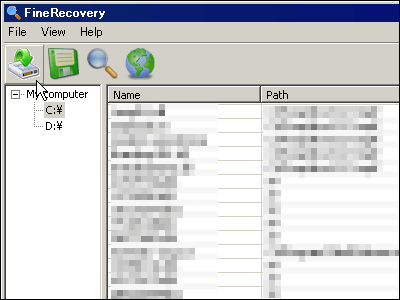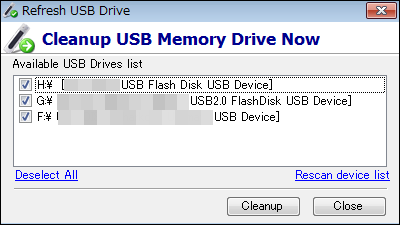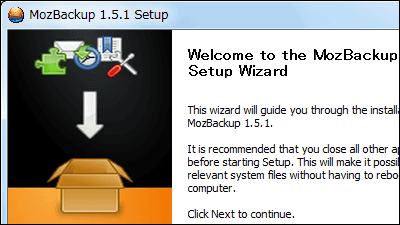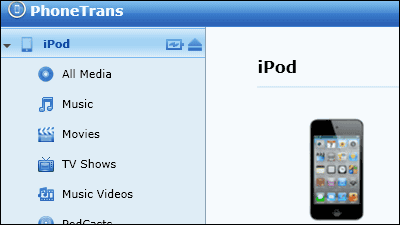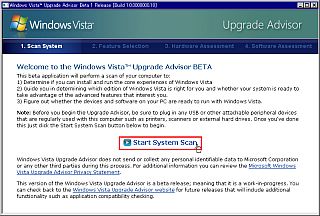削除したファイルを3クリックで復元できるフリーソフト「Remo Recover Free Edition」

By Seth Anderson
PCを使っていて、手違いでファイルを削除してしまったり、デジカメで撮影した写真を消してしまったりということは、PCを使用するユーザーが1番恐れていることの1つですが、無料でダウンロード可能な「Remo Recover Free Edition」は削除してしまったファイルを3クリックで復元できるということなので、実際にインストールして使用してみました。
Remo Software - Tools to Recover, Repair, Erase, Manage & Optimize Data
http://www.remosoftware.com/
まずは上記サイトの「Products」マウスを合わせて、「Recover」「Recover(Windows)」と進んで「Recover(Windows) Free」をクリックします。
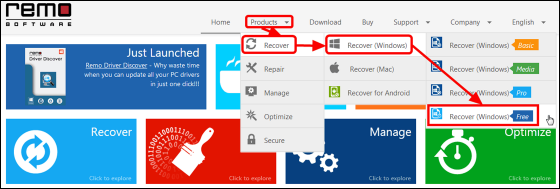
「Download Now」をクリック。
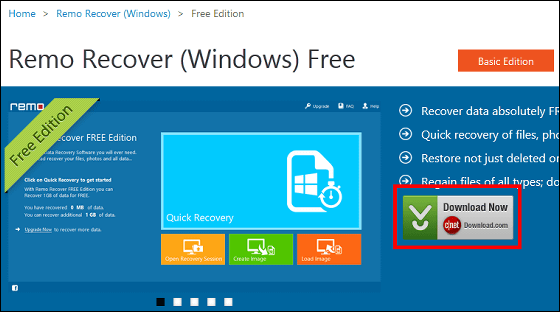
もう一度「Download Now」をクリックして、Remo Recover Free Editionをダウンロードします。
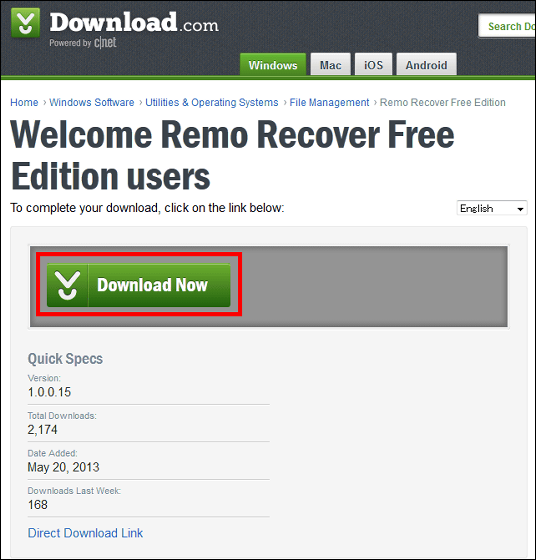
「ファイルを保存」をクリック。
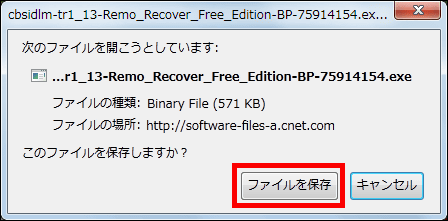
ダウンロードが終了したら、デスクトップ上に作成された「Remo Recover Free Edition」のインストーラーを起動します。

「実行」をクリック
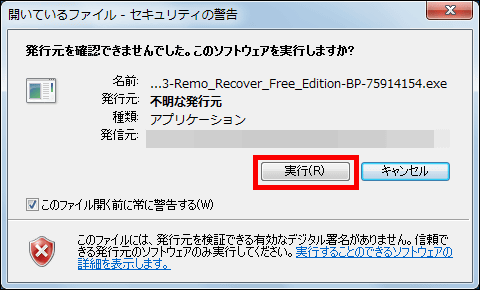
「Next Step」をクリックします。
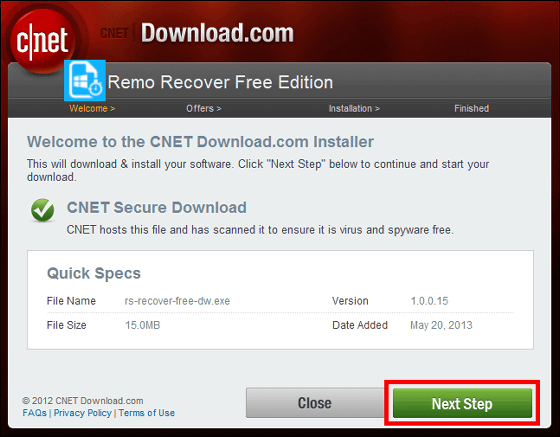
不要なソフトウェアをインストールしないよう、薄くて見えにくいですが「Decline」をクリック。
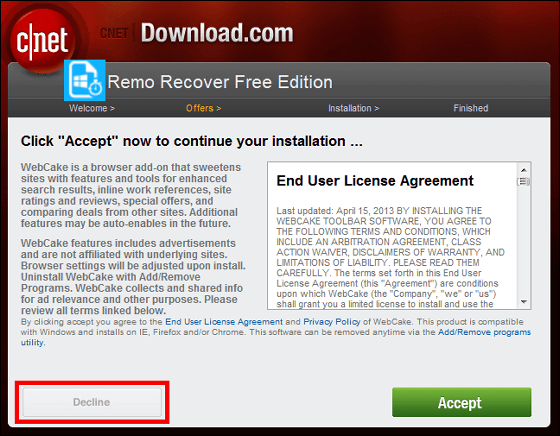
全部で4回「Decline」をクリックすることになるはず。
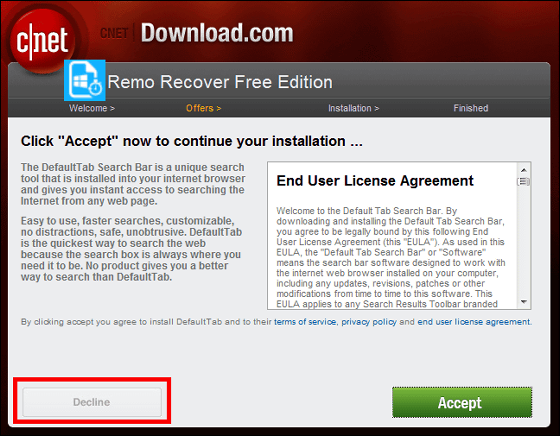
「Custom Installation」にチェックを入れて、全てのチェックボックスからチェックを外し「Next Step」をクリック。
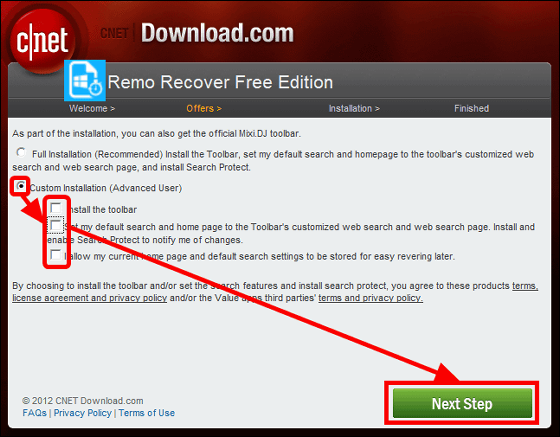
ダウンロードが終了したら「Install Now」をクリックしてインストール開始。
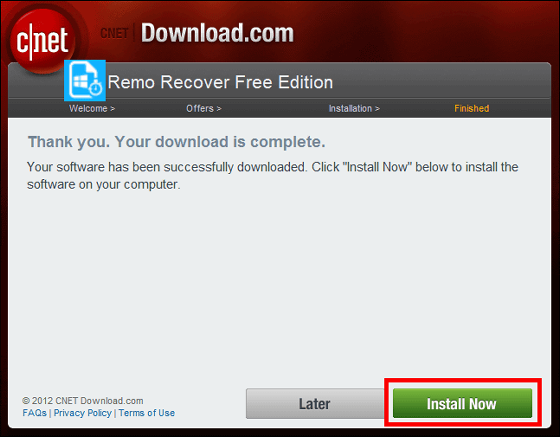
自動的にセットアップウィザードが起動するので、「Next」をクリック
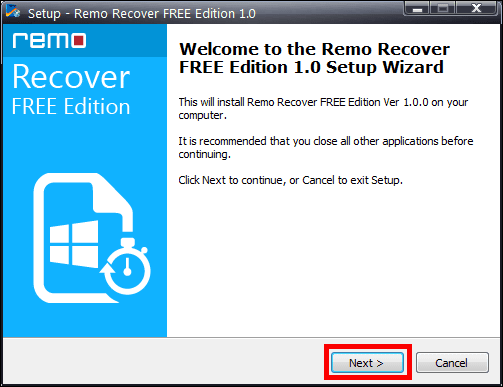
「I accept the agreement」にチェックを入れて「Next」をクリックします。
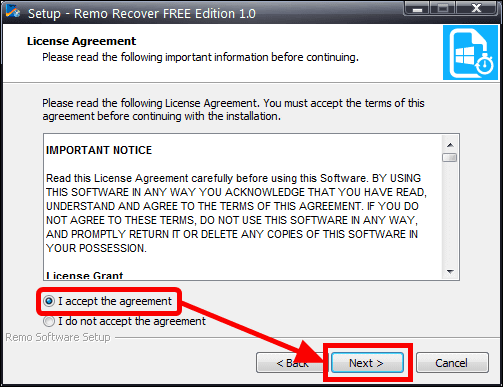
Remo Recover Free Edition1.0の保存先を選択して「Next」をクリック
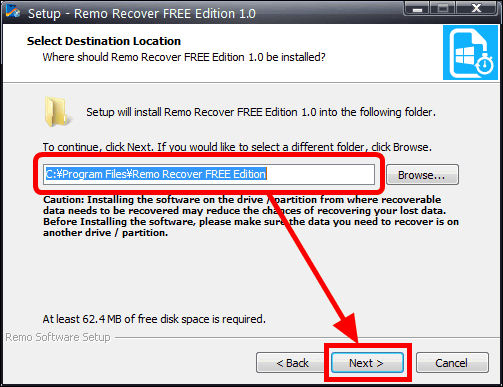
「Next」をクリックします。
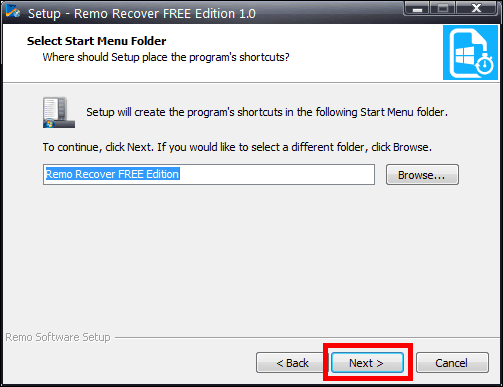
「Next」をクリック。
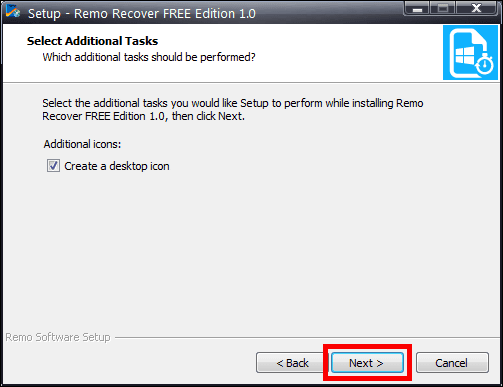
「Install」をクリックしてインストール開始。
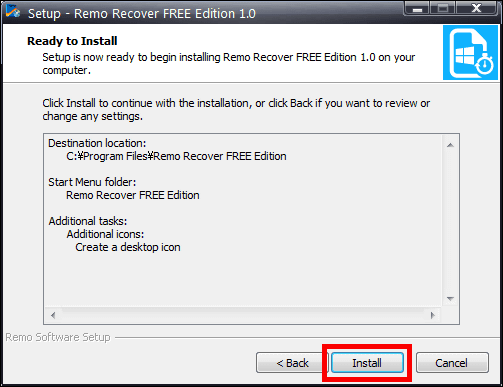
インストールが終了したら、デスクトップに作成されたショートカットから「Remo Recover-Free Edition」を起動

「Quick Recovery」をクリックして早速リカバリーを開始します。
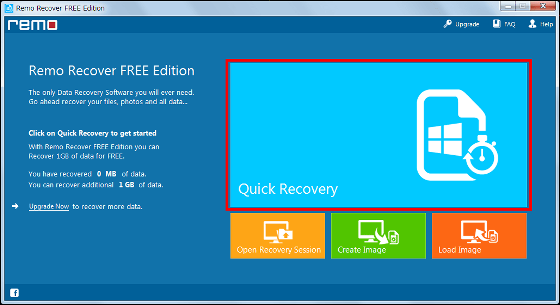
復元したいファイルを含んでいるドライブを指定して「→」をクリック
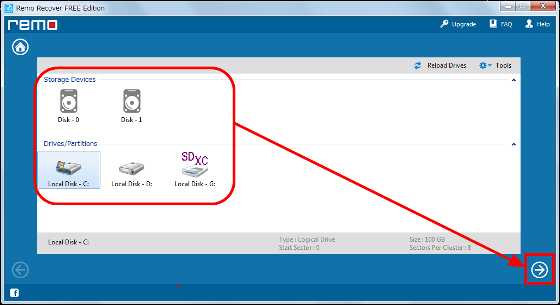
「.」が付いているファイルは削除されたデータを含んでおり、「×」がついているものはリカバリーされたファイルとのこと。「OK」をクリックして次に進みます
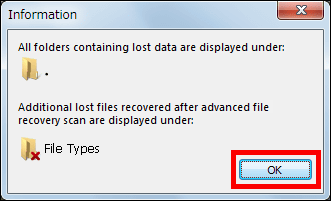
短い手順を経てリカバリー完了後、今までに削除されたデータが表示されました。データを復元するにはファイルのチェックボックスにチェックを入れて「→」をクリックします。
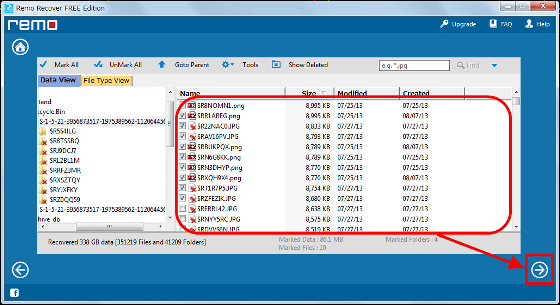
リカバリーセッションのセーブを勧められるので、「Yes」をクリック。
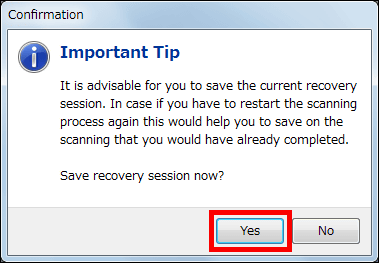
復元するファイルの保存場所を設定して、「→」をクリック

「Proceed」をクリックすれば復元完了です。
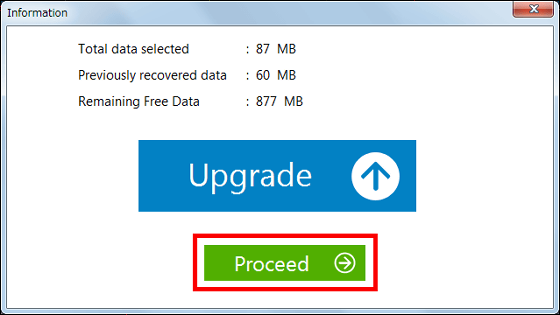
なお、Remo Recover Free Editionでリカバリーできるデータのサイズは累計1GBまでで、それを越えてもなお使い続けたいという場合は有料版のRemo Recoverを購入する必要があります。
・関連記事
ごみ箱から削除したファイルを復元するフリーソフト「SoftPerfect File Recovery」 - GIGAZINE
Windowsのドライバを全部一気にバックアップできるフリーソフト「Driver Magician Lite」 - GIGAZINE
クリック一発でGmailにある送受信メールをバックアップできるフリーソフト「Gmail Backup」 - GIGAZINE
Windows起動中に5分ごとのノンストップバックアップ&仮想ハードディスクファイルへの変換も可能な「Acronis True Image Home 2010」 - GIGAZINE
スマホ内のデータをシンプルなUIで簡単にバックアップできる「Moborobo」 - GIGAZINE
・関連コンテンツ
in レビュー, ソフトウェア, Posted by darkhorse_log
You can read the machine translated English article "Remo Recover Free Edition" free softwar….